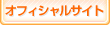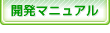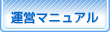|
|
|
|
Top / 編集機能 / 添付
添付 †
ページに画像ファイルなどを添付します。
添付した画像ファイルは、refプラグインなどで表示します。
使用方法の詳細は、refプラグイン、画像の貼り付けにも記載されていますので、参照して下さい。
画像ファイルのアップロード(ファイルの添付) †
ツールバーの[編集]をクリックして、編集画面を開きます。
← クリックで拡大します
[ファイルの添付]をクリックして、画像アップローダを開きます。
← クリックで拡大します
・ [参照] をクリックして、添付する画像ファイルを選択します。
・画像ファイルは一度に4個まで指定できます。
・同時にアップロードできるファイルサイズは、ご利用のサーバによって異なります。
← クリックで拡大します
・アップロードできるとサムネイル(縮小画像)が表示されます。
・添付を終了する時は、右上の[× Close] をクリックします。
・アップロードを続ける時は、[ファイルの添付を続ける]をクリックします。
← クリックで拡大します
・貼付けするファイルを、リストから選択します。
文章エディタの貼り付けたい位置に、カーソルを合わせておきます。
1.代替テキスト(画像のalt属性)を指定
2.キャプション表示(画像の注釈)を指定
3.画像サイズを指定(大 100%、中 67%、小 33%)
4.貼付けボタンをクリックします。
関連項目
貼付けボタン †
 &ref(ファイル名) ;を挿入 &ref(ファイル名) ;を挿入 |  #ref(ファイル名)を挿入 #ref(ファイル名)を挿入 | ![#ref [絵_文] #ref [絵_文]](image/pukiwiki-js-support/ref_block_l.png) テキスト回り込み(右) テキスト回り込み(右) | ![#ref [文_絵] #ref [文_絵]](image/pukiwiki-js-support/ref_block_r.png) テキスト回り込み(左) テキスト回り込み(左) |
  ページに添付した画像ファイルを表示する refプラグインの書式を挿入します。 ページに添付した画像ファイルを表示する refプラグインの書式を挿入します。
&ref(ファイル名,nolink,画像サイズ,resize,fit,代替テキスト);
または
#ref(ファイル名,nolink,画像サイズ,resize,fit,代替テキスト)
![#ref [絵_文] #ref [絵_文]](image/pukiwiki-js-support/ref_block_l.png) 、 、![#ref [文_絵] #ref [文_絵]](image/pukiwiki-js-support/ref_block_r.png) ではテキストの回り込み指定をした書式が挿入されます。 ではテキストの回り込み指定をした書式が挿入されます。
「//画像に回り込む文章をここに記入します」の部分に、表示するテキストを入力します。
#refファイル名,nolink,画像サイズ,resize,fit,代替テキスト,around)
//画像に回り込む文章をここに記入します
#clear
//ここで回り込みが解除されます
#ref(ファイル名,nolink,画像サイズ,resize,fit,代替テキスト,around,right)
//画像に回り込む文章をここに記入します
#clear
//ここで回り込みが解除されます
- nolink
- 画像を展開しない(画像をクリックした時に拡大画像が表示される)
PDFファイル(.pdf)、エクセルファイル(.xls)、ワードファイル(.doc)などの場合は、出力されません。
- xxx%
- 指定された画像サイズが入ります。(大 100%、中 67%、小 33%)
- resize
- 表示サイズに合わせて画像をリサイズします。大きすぎるファイルはリサイズできない場合があります。その場合は、アップロードした画像ファイルをそのまま表示します。
- fit
- あらかじめ指定された幅に対する倍率を適用します。(指定がない場合は 800ピクセル)
- 代替テキスト
- 指定しない場合は、画像ファイル名が入ります。
- around、right
- 回り込みを指定した場合に入ります
ファイルの添付 †
- ファイルを添付したいページを開いて、ツールバーの[添付]をクリックします。

画像やその他ファイルを、添付するファイル名を指定してアップロードします。
表示は、refプラグインなどを用いて表示します。
- [参照]をクリックして、添付するファイル名を指定して、[アップロード]します。

添付ファイル一覧 †
- 添付ファイルの一覧、または、全ページの添付ファイル一覧を表示します。
- [詳細] から、ファイル情報が確認できます。
添付ファイルの詳細、ファイルの削除 †
- 添付ファイルの詳細情報を表示します。
- 削除する場合には、管理者パスワードの入力が必要です。
|